Cómo grabar fácilmente el sonido en un iPhone 7
Tu iPhone es capaz de muchas cosas. Puede escribir correos electrónicos, hacer llamadas, enviar mensajes de texto, jugar juegos y realizar una serie de otras tareas diferentes, todo desde este dispositivo. Una cosa adicional que puede hacer es usar el micrófono del iPhone para grabar sonido. Esto se logra con la ayuda de la aplicación Voice Memos, que se incluye en el iPhone de forma predeterminada.
Si toca la aplicación Notas de voz, la abrirá, es posible que esté buscando una manera de hacerla un poco más accesible. Nuestro tutorial a continuación le mostrará cómo agregar un icono de Memos de voz a su Centro de control para que solo necesite deslizar hacia arriba desde la parte inferior de la pantalla y tocar ese botón para comenzar a grabar sonido en su iPhone.
Cómo grabar sonido en un iPhone 7 con la aplicación de notas de voz
Los pasos de este artículo se realizaron en un iPhone 7 Plus en iOS 11.4.1. Esta guía le mostrará cómo agregar la aplicación Notas de voz al Centro de control para que pueda iniciarla fácilmente deslizando hacia arriba desde la parte inferior de la pantalla.
Paso 1: abre el menú Configuración .

Paso 2: elige la opción Centro de control .
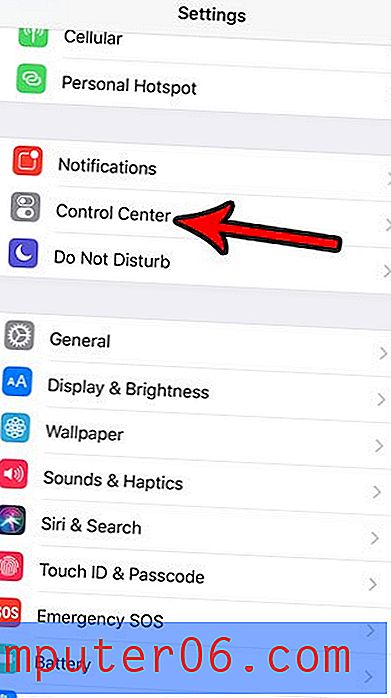
Paso 3: toca el botón Personalizar controles .
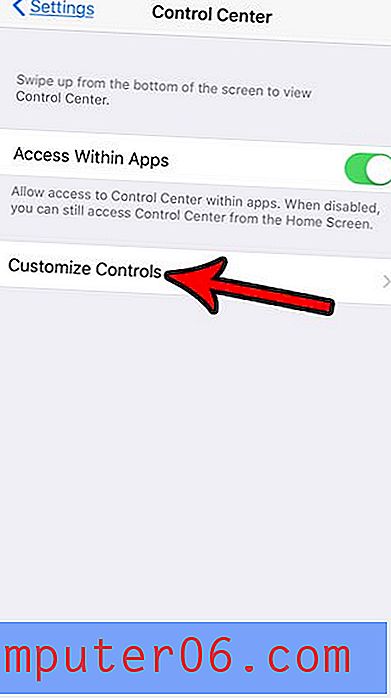
Paso 4: toca el botón + a la izquierda de Notas de voz para agregarlo al Centro de control. Tenga en cuenta que solo necesita hacer esto una vez. A partir de ahora, la aplicación Voice Memos estará en el Centro de control.
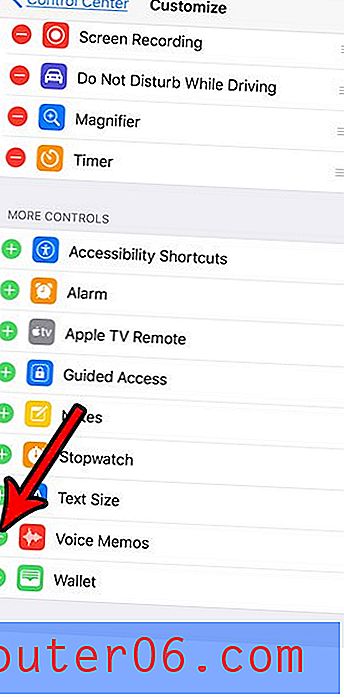
Paso 5: desliza hacia arriba desde la parte inferior de la pantalla para abrir el Centro de control.
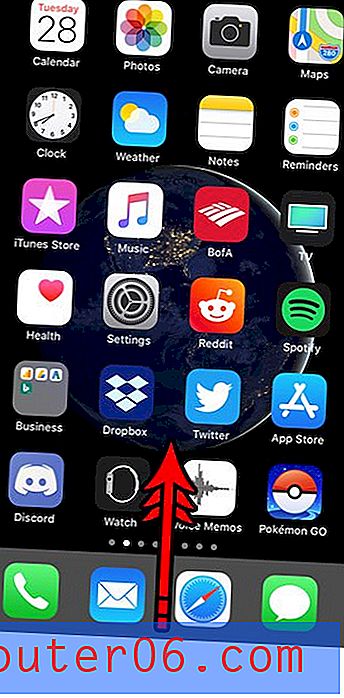
Paso 6: toca el ícono Notas de voz .
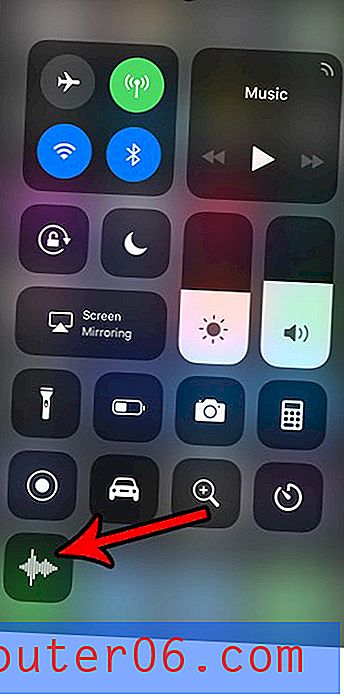
Paso 7: toca el círculo rojo en el centro de la pantalla para comenzar a grabar.
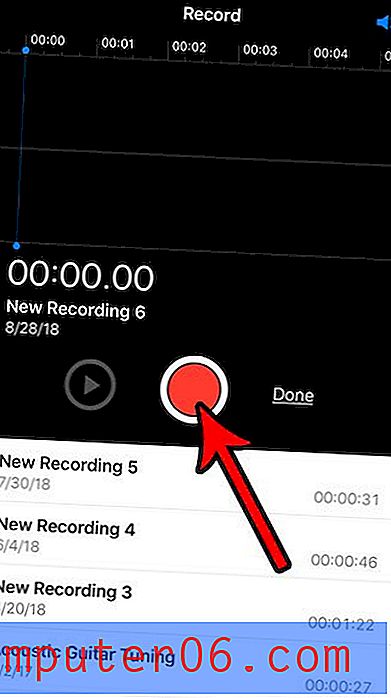
Paso 8: toca el botón rojo nuevamente cuando hayas terminado de grabar.
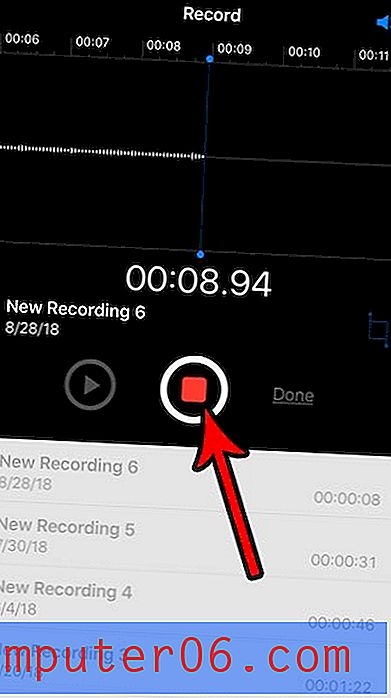
Paso 9: toca el botón Listo .
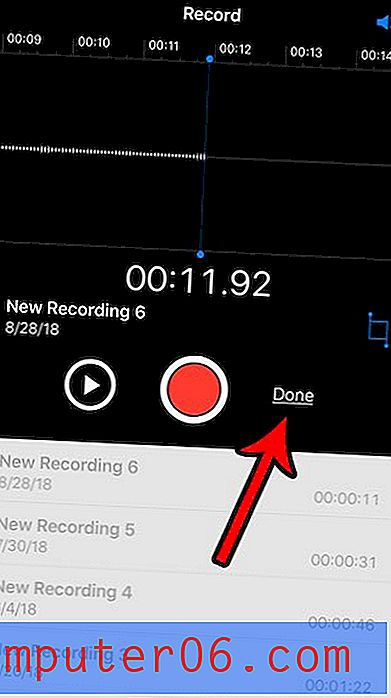
Paso 10: cambie el nombre de la grabación (si lo desea) y luego toque el botón Guardar .
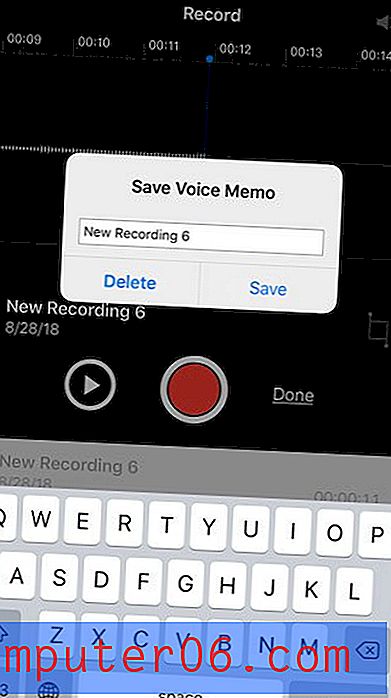
Luego puede seleccionar la grabación y reproducirla, eliminarla, editarla o compartirla.
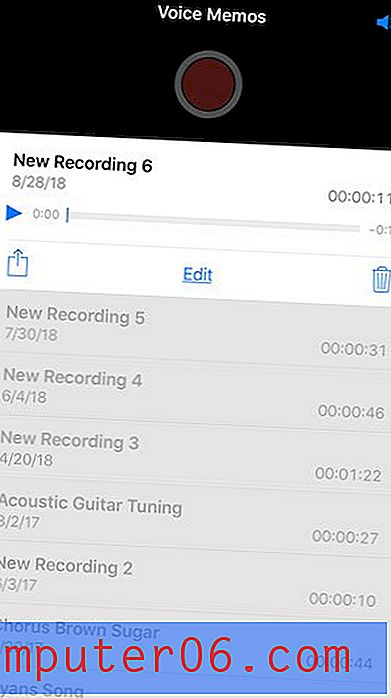
¿Se está quedando sin espacio de almacenamiento en su iPhone, lo que dificulta crear nuevos archivos o descargar aplicaciones? Consulte nuestra guía para eliminar elementos de iPhone para obtener algunos consejos sobre dónde buscar dónde podría aumentar su espacio de almacenamiento disponible.



